如何设置和保存电脑IP地址(实用技巧及保存方法)
24
2025-03-13
在信息技术迅速发展的今天,网络已成为我们生活中不可或缺的一部分。尤其是在构建安全、可靠的信创电脑环境下,正确配置IP地址是基础且关键的步骤。信创电脑是如何配置IP地址的呢?本文将为您详细解答。
IP地址是InternetProtocolAddress的缩写,即互联网协议地址。它是分配给网络中每个设备的一个32位标识符,用于在互联网上识别和定位设备,确保数据包能够准确无误地发送到目标主机。IP地址分为IPv4和IPv6两种类型,目前主要使用的是IPv4地址。
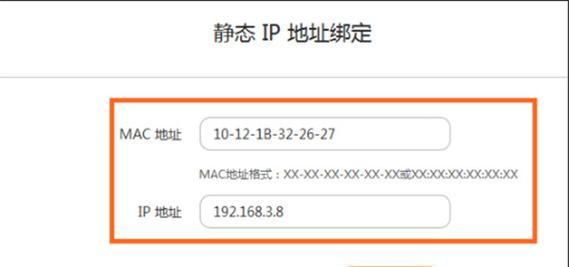
对于使用信创电脑的用户来说,正确配置IP地址是确保其在网络中顺畅通信的前提条件。信创电脑主要注重信息安全与自主可控,因此其网络配置需要避免使用无法确保安全的自动分配方式,而是应该采用更为安全可靠的静态配置方法。
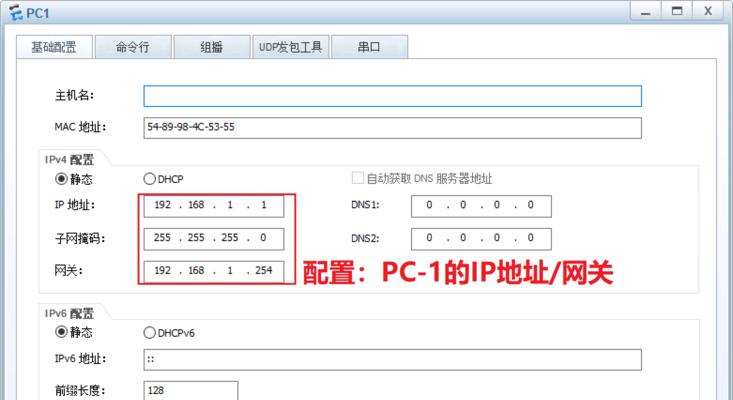
确认网络环境
在配置IP地址之前,首先要确认你的网络环境,包括网络类型(如家庭网络、办公网络等)、网络中是否部署有DHCP服务器(动态主机配置协议服务器)等。为信创电脑配置静态IP地址通常意味着手动指定IP地址、子网掩码、默认网关以及DNS服务器。
步骤一:访问网络设置界面
在信创电脑上点击屏幕左下角的“开始”按钮。
在弹出的菜单中,选择“设置”。
在设置菜单中,点击“网络和互联网”选项。
步骤二:选择网络连接方式
在“网络和互联网”页面中,你会看到当前激活的网络适配器。
点击你正在使用的连接方式旁边的“硬件属性”按钮。
在属性窗口中,选择你想要配置的适配器。
步骤三:手动配置IP地址
在网络连接属性页面,点击“属性”按钮。
在弹出的列表中,双击“Internet协议版本4(TCP/IPv4)”选项。
选择“使用下面的IP地址”。
在IP地址栏中输入一个由网络管理员分配给你的静态IP地址。
在子网掩码栏中输入相应网络的子网掩码。
然后在默认网关栏中输入网络的网关地址。
在下面的“使用下面的DNS服务器地址”中输入首选和备用DNS服务器地址。
步骤四:保存配置
输入所有必要的信息后,请点击“确定”按钮保存配置。
你也可以选择“自动获得IP地址”和“自动获得DNS服务器地址”以使用网络上的DHCP服务器动态分配IP地址。
完成以上步骤后,关闭所有打开的窗口,并尝试重新连接网络以测试IP地址配置是否成功。
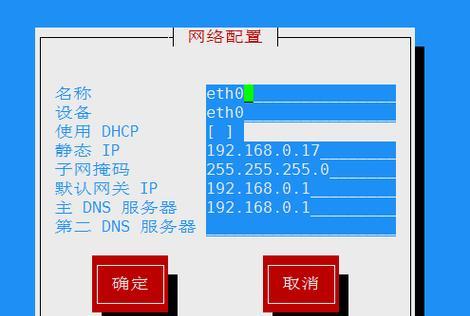
Q:如何确认网络适配器是否已经正确配置IP地址?
A:可以通过在命令提示符窗口输入`ipconfig`命令来查看当前所有网络适配器的详细信息,确认IP地址、子网掩码、默认网关和DNS服务器地址是否与设定相符。
Q:IP地址冲突怎么办?
A:如果发现IP地址已被其他设备占用,需要联系网络管理员或检查网络设置,确保IP地址具有唯一性。
记得在配置IP地址时,选择与你的网络环境相匹配的地址范围,避免与同一局域网中的其他设备冲突。
在设置DNS服务器时,选择稳定且快速的DNS服务提供商可以提升网络连接的稳定性和速度。
配置信创电脑的IP地址是一项基础且至关重要的网络设置任务。通过以上步骤,您可以快速且准确地为信创电脑手动配置IP地址。确保网络环境的安全可靠,为您的工作和生活带来极大的便利。
版权声明:本文内容由互联网用户自发贡献,该文观点仅代表作者本人。本站仅提供信息存储空间服务,不拥有所有权,不承担相关法律责任。如发现本站有涉嫌抄袭侵权/违法违规的内容, 请发送邮件至 3561739510@qq.com 举报,一经查实,本站将立刻删除。